Ako previesť RAR súbor na ZIP vo Windows

Máte nejaké RAR súbory, ktoré chcete previesť na ZIP súbory? Naučte sa, ako previesť RAR súbor na formát ZIP.
Niet pochýb o tom, že Photoshop je výkonný a krásny softvér. Robí takmer všetko a všetko, čo by ste potrebovali, pokiaľ ide o úpravu fotografií a vytváranie umenia. Prichádza však aj s poriadne mastnou cenovkou. Mnoho bežných používateľov a nováčikov na fotografickej scéne si nemôže dovoliť hodiť toľko cesta na editačný program.
Našťastie existuje veľa alternatív PhotoShopu – mnohé z nich sú zadarmo. Dnes sa porozprávame o všetkých aplikáciách, ktoré som našiel a sám som ich použil a ktoré celkom dobre zodpovedajú. Všetky moje výbery fungujú v systéme Windows. Nevlastním počítač Mac, takže nemôžem skontrolovať a ponúknuť vám riešenia, ktoré budú fungovať iba v systéme OS X. Niektoré z nich sú však multiplatformové softvéry.
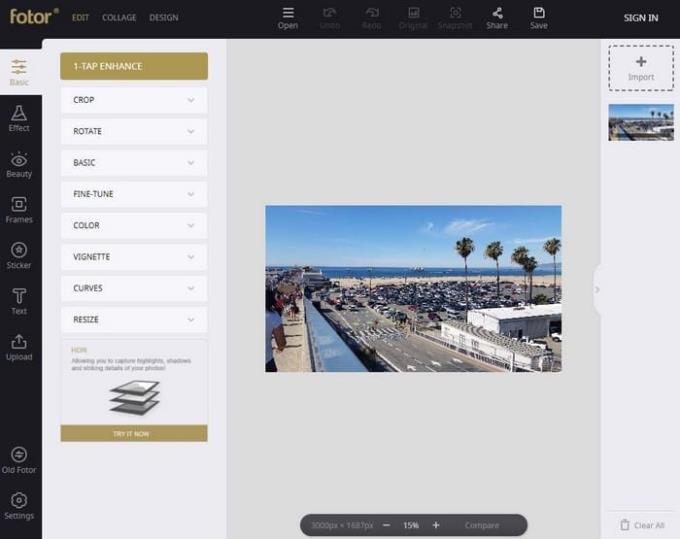
Fotor nemusí byť schopný konkurovať všetkým nástrojom, doplnkom a štetcom, ktoré Photoshop ponúka, ale jeho používanie je jednoduchšie. Poskytuje širokú škálu nástrojov, ako sú rámy, nálepky, korekcie krásy, farebné škvrny a tradičné nástroje na úpravu fotografií.
Môžete napríklad orezať, otočiť, jemne doladiť, zmeniť veľkosť a ďalšie. Fotor bol nedávno aktualizovaný, ale ak sa vám starý Fotor páči viac, je tu aj možnosť vrátiť sa k predchádzajúcej verzii.
Fotor ponúka aj akési rozmazané efekty tilt-shift, ktoré sa bežne vyskytujú v drahých fotoaparátoch, no tu ho môžete použiť zadarmo. Môžete tiež použiť rozsiahle množstvo scén na jedno kliknutie, aby váš obrázok získal úplne iný vzhľad.
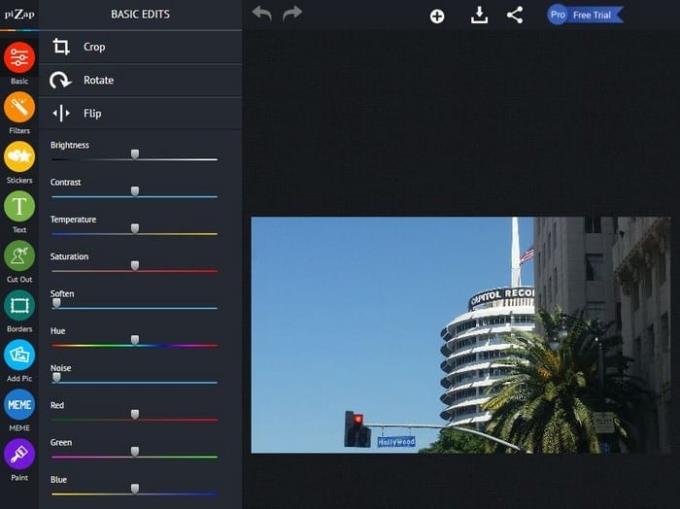
Pizap je bezplatný online editor fotografií, ktorý ponúka viac ako len vaše tradičné nástroje na úpravu fotografií. Môžete robiť veci, ako napríklad vytvoriť koláž, navrhnúť, retušovať, vytvoriť emotikony, vytvoriť Facebook, Twitter a obal na YouTube.
Pri používaní editora fotografií môžete použiť klasickú verziu Flash Pizap alebo novú verziu HTML 5 Pizap. Môžete ovládať veci, ako je sýtosť, teplota, jas, odtieň, a používať ďalšie základné funkcie, ako je orezanie a otočenie (okrem iného vo verzii HTML 5).
Ak používate klasický flash editor, môžete robiť veci, ako je vytváranie mémov, pridávanie rámov, používanie filtrov, pridávanie textu a je tu aj nástroj na zdieľanie, aby vaši priatelia videli vaše výtvory. Ak inovujete na Pro, máte prístup k ešte viac editačným nástrojom.
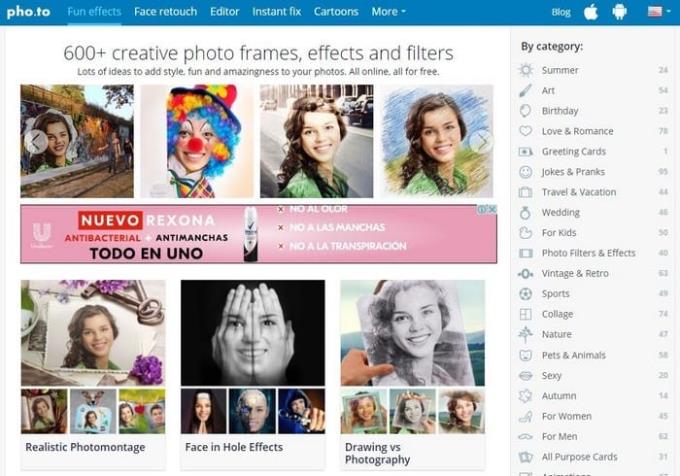
Kto hovorí, že všetci editori fotografií musia byť seriózni? Pho.to je zábavný a tradičný editor fotografií. Primárny editor má funkcie, ktoré vám umožňujú orezať, otočiť, upraviť expozíciu, farby, ostrosť, pridať nálepky, pridať text, efekty, rámy a textúry.
V zábavných efektoch editora môžete k obrázkom pridať najrôznejšie motívy. Vybrať si môžete napríklad z kategórií ako Leto, Umenie, Narodeniny, Láska, Vtipy, Svadba, Pre deti, Koláž, Šport, Zima, Deň matiek a mnoho ďalších.
Na niektoré efekty môžete pridať až štyri obrázky a niektoré sú dokonca animované. Obrázky môžete nahrať z počítača, pomocou adresy URL alebo z Facebooku. Všetky efekty v tomto editore je možné vytvoriť a stiahnuť zadarmo.
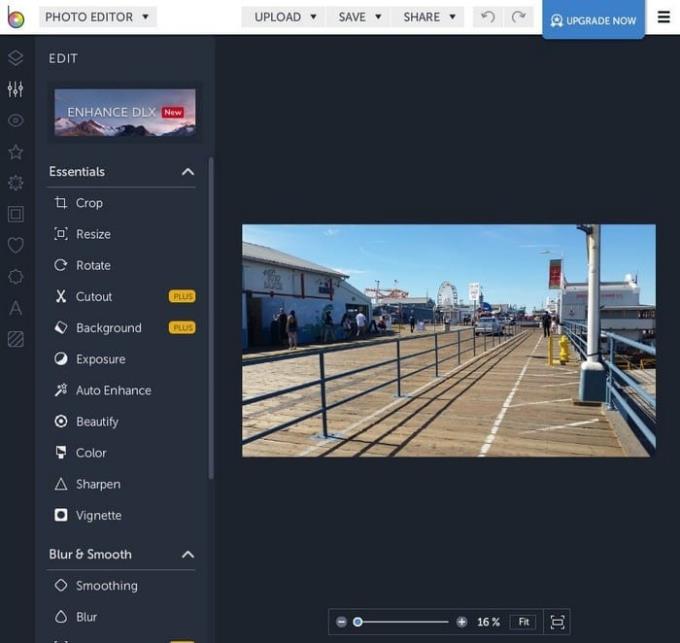
Rovnako ako predchádzajúce editory, aj BeFunky vám umožňuje nahrávať obrázky z počítača, Disku Google, Dropboxu, webovej kamery alebo Facebooku. Tento editor vám ponúka funkcie, ako sú textúry, text. Prekrytie, grafika, efekty, retušovanie a ďalšie.
V základných nástrojoch na úpravu sú štyri, ktoré musíte aktualizovať, aby ste ich mohli používať. Existuje však množstvo bezplatných nástrojov na úpravu, ako sú orezanie, zmena veľkosti, otočenie, expozícia, automatické vylepšenie, skrášlenie, farba, zaostrenie, vineta, rozmazanie a vyhladenie a rôzne.
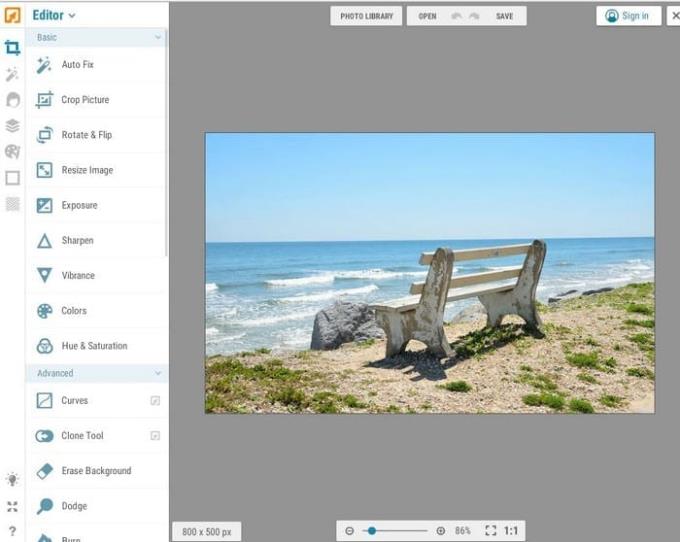
iPiccy vám dáva možnosť buď použiť svoj Photo Editor, Collage Maker alebo Design Maker. Vo Photo Editore máte toľko bezplatných možností, že nebudete vedieť, kde začať. Podľa môjho názoru je to najlepší a najjednoduchší editor fotografií v tomto zozname.
Môžete si vybrať z efektov ako Príroda, Materiály, Svetlé netesnosti, Tkanina, Grunge, Papier a tiež rozsiahly zoznam rámov. Voľba rámčeka zahŕňa sneh, ozdoby, snehové vločky, zaoblené rohy, matný, vrhnutý tieň a mnoho ďalších.
iPiccy ponúka aj nástroj Painter, Beauty Enhancer a efekty, vďaka ktorým bude váš obrázok vyzerať ako karikatúra alebo stará fotografia. Funkcie, ktoré som spomenul, sú len špičkou ľadovca.
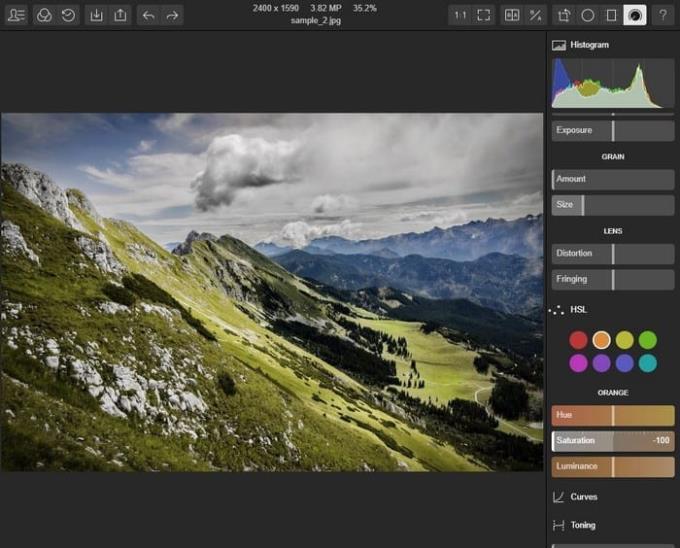
Polar Photo Editor je editor, ktorý by použil niekto, kto vie viac o fotografii. Obrázok bude vyzerať lepšie iba vtedy, ak upravíte veci ako Odtieň, Sýtosť, Tónovanie, Jas, Expozícia, Kontrast, Biela, Tiene atď.
Ak ste nový alebo nemáte poňatia o fotografovaní, najlepšie by bolo vyskúšať iný editor zo zoznamu. Tento editor ponúka rôzne filtre a nekonečné možnosti vrátenia späť. Toľko, že môžete vrátiť späť, kým sa nevrátite k tomu, ako obrázok vyzeral pôvodne.

Paint.NET je pravdepodobne môj obľúbený softvér. Ušetrilo mi to slaninu viackrát, než dokážem spočítať, keď potrebujem upraviť snímku obrazovky pre príspevok. Priznám sa, že mi trochu trvalo, kým som prišiel na všetky rôzne nástroje. Nie som však fotograf ani grafik ani zďaleka. Tento výkonný softvér podporuje vrstvy a má širokú škálu špeciálnych efektov. Je bohužiaľ k dispozícii iba pre používateľov systému Windows.
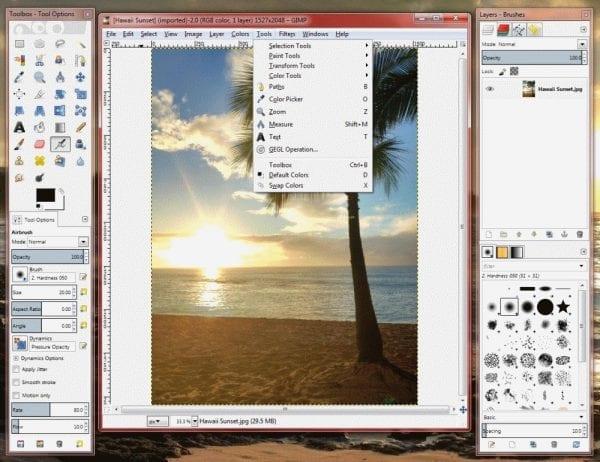
Gimp je skratka pre GNU Image Manipulation Program. Viem, že je to sústo, takže ho budeme vždy označovať skratkou! Tento bezplatný program funguje na všetkých platformách a dokáže urobiť čokoľvek, čo potrebujete. Bežní používatelia môžu retušovať svoje fotografie pomocou Gimpu a experti môžu vykonávať úlohy, ako je kompozícia a tvorba obrázkov.
Najzaujímavejšou časťou Gimpu je podľa môjho názoru skutočnosť, že existuje niekoľko doplnkov, ktoré môžete použiť so softvérom, aby ste mohli urobiť čokoľvek, čo potrebujete. Či už potrebujete jednoduchý program na maľovanie / kreslenie alebo niečo, čo môže fungovať ako online program na dávkové spracovanie, Gimp vás pokryje.
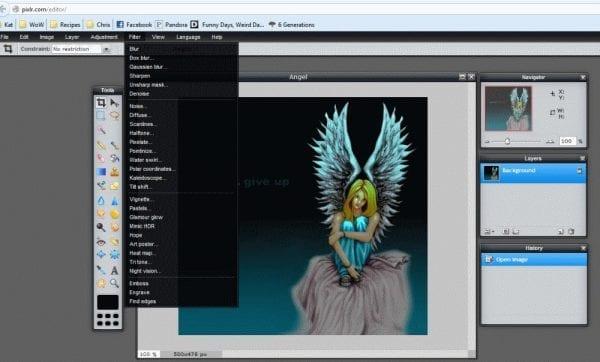
Pixlr je bezplatný online editor obrázkov, ktorý bude fungovať na akejkoľvek platforme alebo prehliadači. Tento program je skutočne výkonný – pozrite sa len na všetky možnosti filtrovania a úprav. To je určite dobré pre tých z vás, ktorým vyhovuje pokročilá úprava grafiky. Pre nás ostatných spoločnosť ponúka aj Pixlr Express na jednoduchú úpravu a manipuláciu s obrázkami. Pixlr-o-matic vám umožňuje pridať k obrázkom nejaké funky filtre – niečo ako to, čo robíte s Instagramom.
Pixlr Grabber je rozšírenie pre Firefox alebo Chrome, ktoré vám umožňuje kliknúť pravým tlačidlom myši na ľubovoľný obrázok vo vašom prehliadači a automaticky ho načítať do Pixlr na úpravu. Dá sa použiť aj ako typ funkcie úplnej alebo čiastočnej tlačovej obrazovky. Pixlr má k dispozícii aplikácie pre váš smartfón alebo počítač, ako aj online verzie!
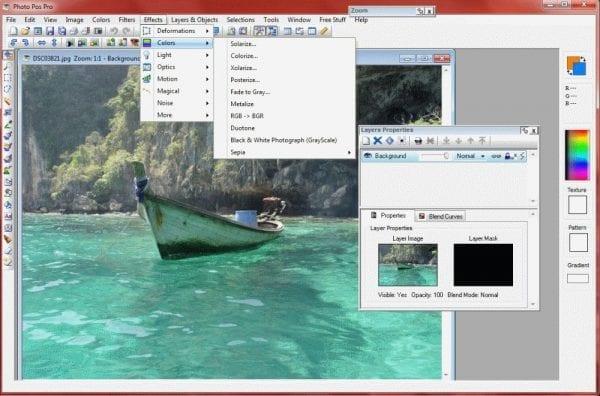
Photo Pos Pro kedysi stál okolo šesťdesiatich dolárov, ale teraz je zadarmo! Tento softvér má pokročilé editačné nástroje a funkcie, schopnosť vytvárať grafiku od začiatku, vynikajúce textové nástroje, mnoho špeciálnych efektov a ďalšie. Môžete pracovať s vrstvami a maskami, prechodmi, vzormi a textúrami a dokonca aj skriptovacími nástrojmi. Dávkové operácie sú dostupné aj pokročilým používateľom.
Moja obľúbená časť tohto softvéru je, aké jednoduché bolo zistiť. Je to intuitívne pre začiatočníkov, ale je plné pokročilých možností pre tých z vás, ktorí upravujú guru. Spolu so softvérom sa dodáva niekoľko obrázkov, s ktorými sa môžete hrať a cvičiť. Nakoniec som strávil viac ako pol hodiny hraním sa so všetkými vrstvami a filtrami!
Jedno upozornenie – pri inštalácii tohto softvéru si pozorne prečítajte rôzne inštalačné obrazovky. Ak chcete nainštalovať nejaký panel s nástrojmi a stránku vyhľadávania, musíte zrušiť začiarknutie políčok a ponuku odmietnuť. Akonáhle to urobíte, budete mať čistú inštaláciu bez akéhokoľvek spywaru alebo problémov.
Photoshop! Photoshop Express, vytvorený tou istou spoločnosťou, ktorá vám prináša obľúbený – a drahý – softvér, môže byť presne to, čo hľadáte. Ak chcete odomknúť všetky možnosti: 2 GB úložného priestoru, online nástroje na úpravu a zdieľanie, profilovú stránku s osobnou galériou a šablónami prezentácií, budete si musieť zaregistrovať bezplatný účet.
Photoshop Express je obrázkový program, ktorý používajú obe moje dcéry. Milujú sa hrať s obrázkami a robiť na nich zábavné zmeny. Používam ho takmer rovnako často ako Paint.NET – je to také jednoduché, čisté a zábavné. Existuje mnoho populárnych funkcií, ktoré by ste našli v platenej verzii, a VEĽA možností úprav pre tie mamičky, ktoré chcú zdieľať obrázky svojich detí alebo tínedžerov (ako ja), ktorí chcú všetko zverejniť na Facebooku. Toto je solídny nástroj a veľmi ho odporúčam.
Photo Filtre je ďalší skvelý program – ale buďte opatrní pri výbere sťahovania. Normálny inštalačný program je dodávaný s panelom s nástrojmi Ask – skutočnosť, ktorú spoločnosť priamo uvádza. Rozhodol som sa stiahnuť súbor .zip, ktorý neobsahuje pridanú „zábavu“ z Ask. Tento softvér funguje iba v systéme Windows, ale obsahuje mnoho rôznych jazykových balíkov.
Tento program vám umožňuje pracovať na viacerých fotografiách naraz a má niekoľko funkcií, ktoré si pokročilí používatelia zamilujú. Dodáva sa s niekoľkými pozadiami a obrázkami, ktoré môžete použiť ako vrstvy alebo východiskové body pre svoje výtvory. Existuje tiež veľa rôznych doplnkov, ktoré si môžete stiahnuť – všetky vám prispejú k zážitku.
Aký softvér na úpravu fotografií používate? Prečo je tvoj obľúbený? Rád by som našiel ešte viac alternatív!
Máte nejaké RAR súbory, ktoré chcete previesť na ZIP súbory? Naučte sa, ako previesť RAR súbor na formát ZIP.
Držte vyrovnávaciu pamäť vyčistenú vo vašom webovom prehliadači Google Chrome pomocou týchto krokov.
Ukážeme vám, ako zmeniť farbu zvýraznenia textu a textových polí v Adobe Reader s týmto podrobným návodom.
Nájdite tu podrobné pokyny, ako zmeniť User Agent String vo webovom prehliadači Apple Safari pre MacOS.
Microsoft Teams v súčasnosti nepodporuje nativné prenášanie vašich stretnutí a hovorov na TV. Môžete však použiť aplikáciu na zrkadlenie obrazovky.
Zaujíma vás, ako integrovať ChatGPT do Microsoft Word? Tento sprievodca vám presne ukáže, ako to urobiť pomocou doplnku ChatGPT pre Word v 3 jednoduchých krokoch.
Zistite, ako vyriešiť bežný problém, pri ktorom bliká obrazovka v prehliadači Google Chrome.
Hľadáte osviežujúcu alternatívu k tradičnej klávesnici na obrazovke, Galaxy S23 Ultra od Samsungu poskytuje vynikajúce riešenie. S
Krížové odkazy môžu váš dokument výrazne sprístupniť, usporiadať a uľahčiť jeho používanie. Tento sprievodca vás naučí, ako vytvoriť krížové odkazy v programe Word.
Potrebujete naplánovať opakujúce sa stretnutia v MS Teams so svojimi spolupracovníkmi? Naučte sa, ako nastaviť opakujúce sa stretnutie v Teams.







